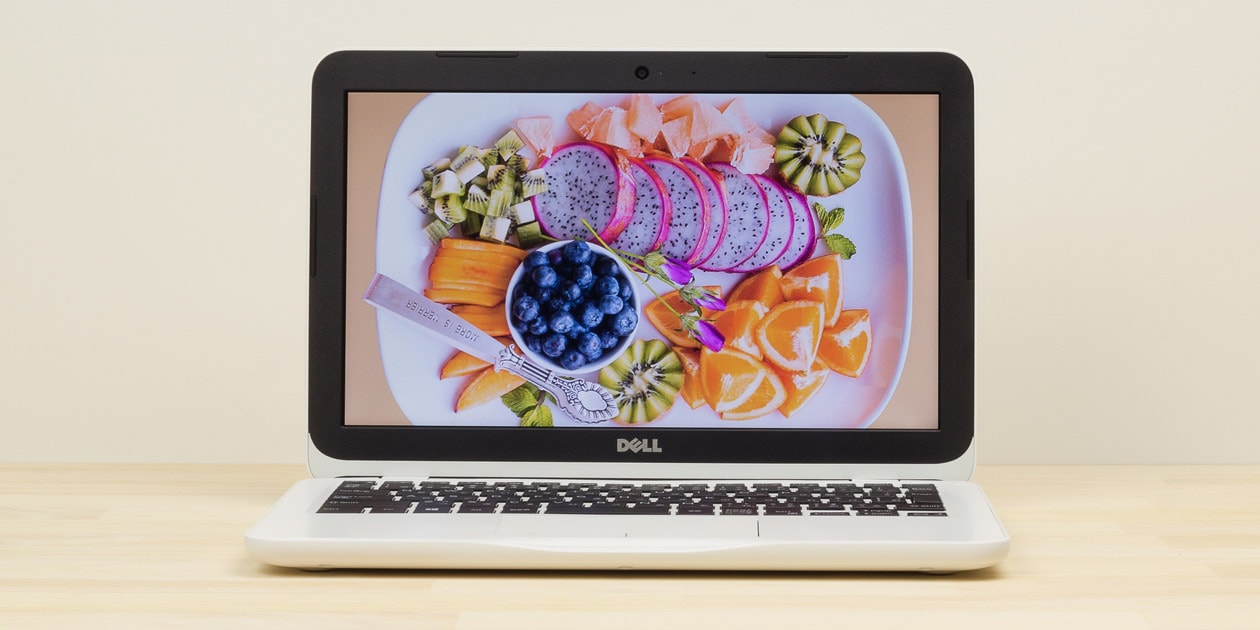デルのInspiron 11 3000(2018年モデル)は、非常に安いモバイルノートPCです。価格は直販サイトでは税込3万円前後(2018年4月時点)。パソコンを安く入手したい人におすすめのモデルです。

【主なスペック】CPU:AMD A6/A9 / メモリー:4/8GB / ストレージ :32/128GB eMMC/液晶ディスプレイ:11.6インチ 1366×768ドット
価格が安いだけあって性能は控えめ。ですが小さくて持ち運びやすいので、外出先でのメールや資料の確認、文書の作成などに向いています。

サイズはA4用紙程度、重量は実測で約1.2kg未満
Inspiron 11 3000のポイント
今回は筆者が購入した実機およびメーカー貸出機を使って、Inspiron 11 3000(2018年モデル)の本体デザインや使い勝手、性能などをレビューします。
この記事の目次
- 1:スペックとラインナップ
- 2:本体カラーとデザイン
- 3:液晶ディスプレイについて
- 4:キーボードについて
- 5:端子と拡張性について
- 6:駆動時間や発熱、騒音などについて
- 7:ベンチマーク結果
- 8:まとめ

Inspiron 11 3000 (2018年モデル)
税込3万円前後から
スペックとラインナップ
Inspiron 11 3000とInspiron 11 3000 2-in-1の違い
発売元のデルからはInspiron 11 3000とは別に、Inspiron 11 3000 2-in-1(3185)という2-in-1タイプのノートPCが発売されています。外観はかなり似ていますが、液晶ディスプレイを360度回転できる点が大きな違いです。また本体デザインやスペックが若干異なる点に注意してください。
Inspiron 11 3000とInspiron 11 3000 2-in-1の違い
Inspiron 11 3000 2-in-1 |
Inspiron 11 3000 |
|
|---|---|---|
| スタイル | 2-in-1 | クラムシェル |
| サイズ | 幅291.6mm 奥行き201.9mm 高さ20.9mm |
幅292mm 奥行き196mm 高さ20.8mm |
| 重さ | 1.47kg(実測1.27kg) | 1.35kg(実測1.18kg) |
| ディスプレイ | 11.6インチ、光沢 | 11.6インチ、非光沢 |
| ストレージ | 32GB eMMC 500GB HDD 128GB eMMC |
32GB eMMC 128GB eMMC |
| USB端子 | USB3.1 ×1 USB2.0×2 |
USB3.1 ×1 USB2.0×1 |

Inspiron 11 3000 (2018年モデル)のスペック
| OS | Windows 10 Home / Pro |
|---|---|
| CPU | AMD A6-9220e / A9-9420e |
| メモリー | 4 / 8GB |
| ストレージ | 32 / 128 GB eMMC(オンボード) |
| グラフィックス | AMD R4 Graphics(A6) / AMD R5 Graphics(A9) |
| 光学ドライブ | なし |
| ディスプレイ | 11.6型、1366×768ドット、非光沢、タッチ非対応 |
| 通信機能 | IEEE802.11b/g/n対応無線LAN、Bluetooth 4.0 |
| インターフェース | USB3.1 Gen1 (フルサイズ)✕1、USB2.0×1、HDMI、microSDメモリーカードスロット、ヘッドホン出力 |
| セキュリティ機能 | TPM 2.0、セキュリティースロット |
| カメラ | 720p(92万画素) |
| サイズ/重量 | 幅292×奥行き196×高さ20.8mm/約1.35kg~ |
| バッテリー | 32Whr ※駆動時間は非公開 |
※2018年3月31日時点。構成や価格は変更される場合があります
Inspiron 11 3000のラインナップ
Inspiron 11 3000には、パーツ構成の異なる3種類のモデルが用意されています。それぞれの仕様や価格は以下のとおり。さらにOffice Personalが付属するオフィス付きモデルもラインナップされています。
ラインナップ ※価格は公式サイトのもの
| エントリー・プラス | |
|---|---|
   |
税込3万円前後 |
| スタンダード | |
   |
税込4万円台前半 |
| スタンダード・8GBメモリ搭載 ※直販サイトのみ | |
   |
税込4万円台後半 |
※2018年3月31日時点。構成や価格は変更される場合があります
前モデルとの比較
2016年発売の前モデル「Inspiron 11 3000(3162)」との大きな違いは、CPUがインテル製かAMD製かという点です。そのほかの細かな違いについては、以下の表を参考にしてください。
前モデルとの違い
| 2018年モデル | 2016年モデル | |
|---|---|---|
| CPU | AMD A6-4400M / A9-9420e | Celeron N3060 / Pentiume N3710 |
| メモリー | 4 / 8GB | 4GB |
| ストレージ | 32 / 128GB eMMC(オンボード) | 32GB eMMC(オンボード) / 128 GB SSD(2.5インチ) |
| 通信機能 | IEEE802.11b/g/n対応無線LAN、Bluetooth 4.0 | IEEE802.11a/b/g/n/ac対応無線LAN、Bluetooth 4.2 |
| インターフェース | USB3.1 Gen1 (フルサイズ)✕1、USB2.0×1、HDMI、microSDメモリーカードスロット、ヘッドホン出力 | USB3.0✕1、USB2.0×1、HDMI、microSDメモリーカードスロット、ヘッドホン出力 |
| キーボード | ※表記なし | 防水対応 |
| サイズ/重量 | 幅292×奥行き196×高さ20.8mm/約1.35kg~ | 幅292×奥行き196×高さ18.5~19.9mm/約1.18kg~(eMMCモデル) または幅292×奥行き196×高さ20.8~22.2mm/約1.22kg~(SSDモデル) |
| バッテリー | 32Whr ※駆動時間は非公開 | 32Whr ※駆動時間は非公開 |
※2018年3月31日時点。構成や価格は変更される場合があります
スペック的には、前モデルのほうが微妙に上です。価格が変わらないのであれば、あえて前モデルを選ぶのもいいでしょう。その際は128GB SSDを搭載したエントリー・プラスモデルをおすすめします。

本体カラーとデザイン

カラバリは3色
本体カラーとしては、ブルーとグレー、ホワイトの3色が用意されています。おすすめは指紋や汚れが目立たないホワイト。明るい色合いで、プライベートやビジネスシーンでも違和感はありません。

ホワイトの本体カラー。光沢仕上げで光が反射しますが、ボディについた指紋が目立ちません

グレーの本体カラーはややブラックより。非光沢で落ち着いた雰囲気です

ブルーは紺色に近い深い色合い。光沢があり映り込みや指紋、ホコリなどが目立ちます

ホワイト、ブルー、グレーそれぞれの色の違い

底面部はすべてザラつきのある非光沢仕上げです

キーボード面は天板と同じデザインですが、キーはブラックに統一されています
ボディの素材には、樹脂(プラスチック)が使われています。アルミやマグネシウムなどの金属素材を比べると質感はそれなりですが、価格が安いことを考えれば仕方がないでしょう。

樹脂製ボディの質感はいかにもパソコン的
一般的に樹脂製のボディはねじれや圧力に対してそれほど強くないのですが、Inspiron 11 3000は比較的丈夫な印象を受けました。ただ表面にキズが付きやすいので、持ち歩く際は保護バッグなどに入れることをおすすめします。
A4用紙よりやや小さい
接地面積は、幅292×奥行き196mmです。A4用紙(幅297×奥行き210mm)よりもちょっと小さい程度ですので、普通のバッグであれば難なく収まります。

A4用紙とのサイズ比較

B5ノートとのサイズ比較

実際に手に持つと、とてもコンパクトに感じます
高さの公称値は20.8mmで、ゴム足を含めた実際の高さは21.5mmでした。モバイルノートPC全体としてはそれほど薄いわけではありませんが、気になるほど厚いわけでもありません。

底面部のゴム足を含めた実際の高さは21.5mm

印象としてはそれほどスリムでもないのですが、持ち運びには問題ない厚さです
重さは実測で1.2kg未満
カタログ上の公称値では、重量は約1.35kgとされています。しかし実際の重さを測ったところ、公称値よりも軽い1.179kg(エントリー・プラスモデル)/1.151kg(スタンダードモデル)でした。個体によってバラツキはあるものの、実測1.2kg未満であればモバイルノートPCとしてはなかなか優秀です。

32GB eMMC搭載モデルの重量は実測で1.179kg
海外ではHDD搭載モデルが販売されているので、もしかすると公式スペックではeMMCよりも重いHDD搭載時の重さが掲載されているのかもしれません。
アクセサリー類の重さ(実測値)
| 電源アダプター | 266g |
|---|
液晶ディスプレイについて

画面は小さいけど作業には十分
液晶ディスプレイのサイズは11.6インチです。スマホやタブレットよりは大きいものの、ノートPCとしては若干小さめ。ただし、そのぶん本体がコンパクトにまとまっています。
解像度は1366×768ドットで、格安PCとしては標準的。フルHD(1920×1080ドット)に比べて文字が少なく精細さにも欠けますが、メールやWebページの内容確認には十分です。

画面の大きさは11.6インチで、解像度は1366×768ドット
液晶ディスプレイのベゼル(枠)は左右12mm、上部19.5mm。かなり太く感じますが、価格が安いことと樹脂製ボディである程度の強度を確保するためということを考えれば仕方がないでしょう。
映像品質はそれなり
映像の色合いを確認するために写真を表示したところ、青みが強調されていました。コントラストも低く、色のメリハリが弱く感じます。格安モデルでよく見られるタイプの液晶ディスプレイです。
もっともInspiron 11 3000は格安モデルですので、映像品質は値段相応です。とは言うものの文書や写真の内容はちゃんと確認できます。写真や動画をより鮮やかに楽しみたい場合は、HDMI端子を使って画面をテレビに映すといいでしょう。

写真を表示した様子。明るさを最大にしてもやや暗い印象でした

青系主体の写真であれば、比較的鮮やかに映し出されます。ただし全体的にコントラストが低く、文字はやや薄めの印象でした
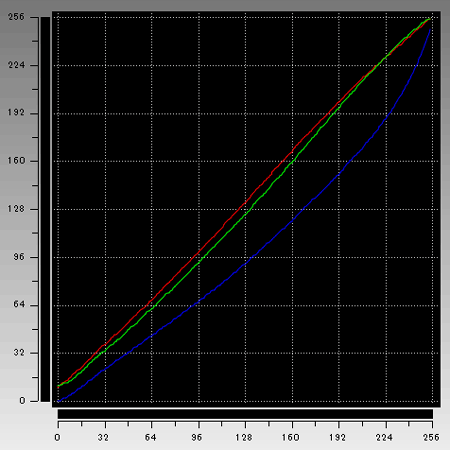
i1 Display Proで計測した液晶ディスプレイのガンマカーブ。青色が下に突出しているのは、青みが強く出ていることを表わします
眼に優しい非光沢の画面
液晶ディスプレイの表面には、映り込みを抑えるノングレア(非光沢)処理が施されています。眼精疲労や集中力低下の原因の低下と言われる映り込みがないので、長時間でも眼が疲れることなく集中して作業できるでしょう。

映り込みを抑える非光沢(ノングレア)の画面
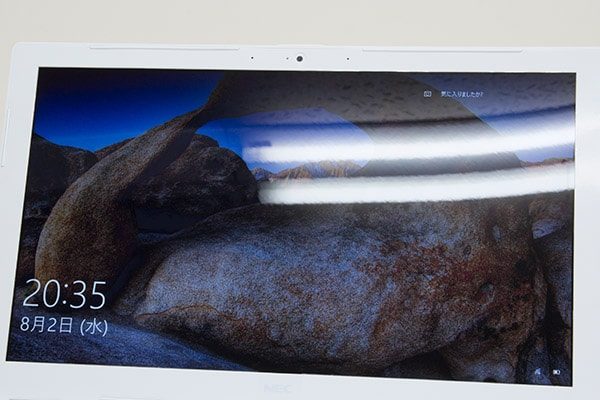
光沢ありのグレア加工の場合だと光や室内が映り込むことがあり、眼精疲労や集中力低下の原因となると言われています ※写真はほかのモデル
キーボードについて

キーボードは少し窮屈
キーピッチ(キーとキーの間隔)は、実測で17.5mmでした。一般的にキーピッチの理想は19mmとされているので、人によっては少し窮屈に感じるかもしれません。とは言うものの、使い続けるうちに慣れるでしょう。指の腹よりも指先を使って打つのがコツです。

キーピッチは実測で17.5mm

本体カラーがグレーのほうがデザインに統一感はありますが、キーが見やすいのはホワイト
キー配列で少し違和感があるのは、Enterキーが小さい点です。打ちづらいわけではないのですが、指を少し左に寄せるほうが間違いなく入力できます。
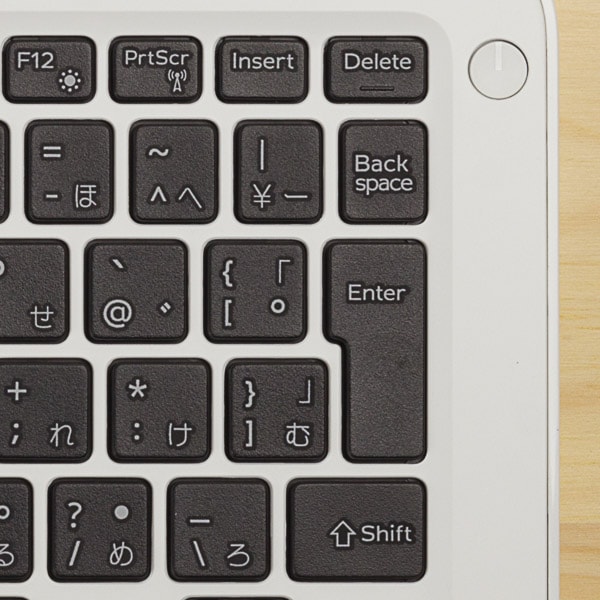
Enterキーと周辺のキーがやや小さめ
タイプ感が軽くタイプ音は控えめ
キーストローク(キーを押し込む深さ)は実測で1mm強、正確には1.2mm前後だと思われます。標準の1.5mmとは0.3mmしか違いませんが、実際に使ってみるとかなり浅く感じました。入力時のクリック感は軽く、手応えがあまり感じられません。ただしそのぶん、指への負担は抑えられています。

キーストロークは1~1.2mm前後で、かなり浅く感じます
タイプ音は軽めのタッチであれば「プチプチプチ」という感じで静かです。打ち下ろすようにしてタイプすると「タタタタ」とそれなりに響きますが、気になるほどうるさいわけではありません。

軽めのタッチならタイプ音は静か
タッチパッドは普通に使える
タッチパッドはボタン一体型で、ややザラつきのある手触りです。カーソルの追従性は高いのですが、反応がクイックというわけではありません。やや間を感じる場面がありますが、格安モデルであることを考えれば仕方がないでしょう。
ボタンのクリックはやや固めで、押すと「カチッ」と響きます。マルチジェスチャーにも対応しており、普通に使える仕上がりです。

タッチパッドはパームチェックにも対応。格安モデルとしては納得できる仕上がりです
端子と拡張性について

端子類は十分な構成
周辺機器接続用の端子類は多くありませんが、コンパクトなモバイルノートPCとしては十分です。

左側面のインターフェース
- ① 電源コネクター
- ② HDMI
- ③ USB3.1 Gen1(フルサイズ)
- ④ microSDメモリーカードスロット

左側面のインターフェース
- ⑤ ヘッドホン出力
- ⑥ USB2.0
- ⑦ セキュリティースロット
サウンドはそれなり
Inspiron 11 3000(2018年モデル)の特徴として「スタジオ品質のサウンドをお届けする」(公式サイトより引用)CinemaSoundに対応している点が挙げられます。
しかし実際に音楽を聞いてみたところ、それほど高音質というわけではありませんでした。もしかすると前モデルよりもクオリティーは向上しているかもしれませんが、最近のノートPCとしては特別高品質というわけでもない、というのが正直な感想です。
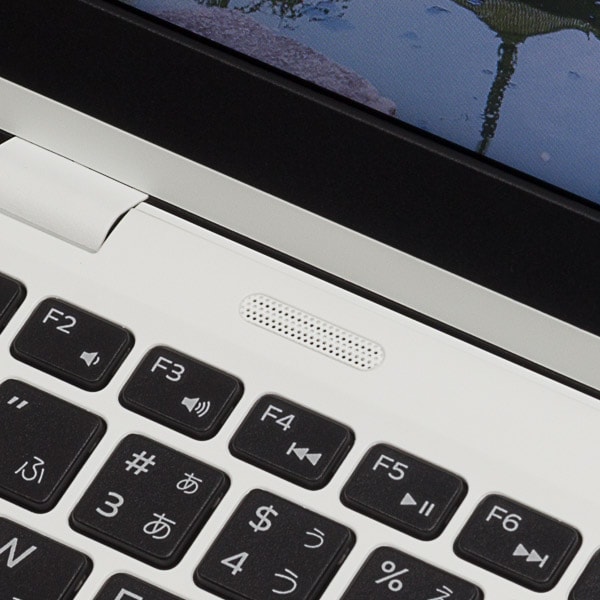
キーボード上部のスピーカー
広がりはそれなりにあるのですが、全体的に音がややこもった印象を受けます。また音の厚みが物足りなく、迫力不足の感は否めません。標準収録のWAVES MaxxAudio Proで音質の調整ができますが、調整しすぎると不自然な音になってしまいます。
とは言え、小型の格安ノートPCで高品質なサウンドを求めるのもムチャな要求で、期待しすぎなければ十分なクオリティーです。あくまでも動画視聴やビデオチャット向けと考えておくといいでしょう。音楽を高音質で楽しみたいなら、外付けスピーカーやヘッドセットの利用をおすすめします。
メモリー交換は可能っぽい?
底面部のカバーを開けて内部を確認したところ、メモリースロットがあるのを確認しました。まだ実際に試してはいないのですが、4GBメモリーを8GBに増設できそうです。

本体底面部

底面部のネジを外してカバーを取り外します。中央部分のカバー下にあるネジも忘れずに

底面部のケースがケーブルでつながっているので注意

ボトムケースを取り外した状態

ヒートシンクとフィルムを取り外すと、メモリースロットが現われます
前モデルでは32GB eMMC搭載モデルはオンボードメモリーで、増設には対応していませんでした。しかし新モデルでは、すべてのモデルでメモリースロットが用意されています。4GBメモリーで物足りなさを感じたら、8GBに増設するのもいいでしょう。価格差は小さいので、最初から8GBメモリーのモデルを購入するのもアリです。

32GB eMMCモデルでもメモリースロットが用意されています
※まだ実際にメモリーを交換したわけではなく、動作を保証するわけではありませんのでご注意ください
駆動時間や発熱、騒音などについて
ここではA9+4GBメモリーを搭載したスタンダードモデルの検証結果を紹介します。パーツ構成が変わると、結果も変化する可能性がある点に注意してください。
バッテリー駆動は数時間程度
当サイトの計測方法によるバッテリー駆動時間のテスト結果は以下のとおりです。実際にこの時間動くわけではありませんが、ほかのモバイルノートPCと比べても結果は悪くありません。ライトな利用であれば、数時間はもつはずです。
バッテリー駆動時間のテスト結果
| BBenchによる計測 | 6時間39分 |
|---|---|
| PCMark 8による計測 | 4時間37分 |
※テストの条件や計測方法についてはコチラ
キーボードがちょっと温かい
検証/ベンチマーク中のCPU温度は最大でも55度程度でした。パーツに影響するほどの熱ではありません。
しかし気になるほどではないのですが、キーボード面がちょっと温かく感じます。

キーボード面の温度
※本体温度の計測方法はコチラ
ファンレス仕様で駆動音は無音
Inspiron 11 3000は冷却ファンのないファンレス仕様で、駆動音(ファンの回転音や排気音)はまったく聞こえません。静かな場所でも気兼ねなく使えます。
駆動音の計測結果(室温20度前後)
| 電源オフ時 | 36.6dBA | – |
|---|---|---|
| 待機中 | 36.6dBA | ファンレスのため無音 |
| 動画視聴 | ||
| 動画変換 | ||
| 3Dゲーム |
※駆動音の計測方法はコチラ
起動時間はHDDよりちょっと早い
起動時間(電源ボタンを押してからデスクトップが表示されるまで)を計測したところ、平均で26.54秒という結果でした。HDDでは30秒以上かかることもあるので、それよりもちょっと早い程度。ちなみにSSDだと10~16秒です。
起動時間の計測結果(手動による計測)
| 1回目 | 2回目 | 3回目 | 4回目 | 5回目 | 平均 |
|---|---|---|---|---|---|
| 25.4秒 | 26.7秒 | 25.7秒 | 29.7秒 | 25.2秒 | 26.54秒 |
消費電力は低い
消費電力はかなり低めです。高負荷時でも消費電力はかなり抑えられていますが、そのぶんパフォーマンスもかなり抑えられています。負荷の軽い作業を、低電力で行なうPCということです。
1分間の平均消費電力(REX-BTWATTCH1による計測)
| 待機中 | 動画視聴 | 動画変換 | 3Dゲーム |
|---|---|---|---|
| 7.8W | 11.7W | 10.8W | 11.4W |
※消費電力の計測方法はコチラ
ベンチマーク結果
今回のレビューでは、A6+32GB eMMC搭載のエントリー・プラスモデルと、A9+128GB eMMC搭載のスタンダードモデル、そしてスタンダード・8GBメモリ搭載モデルの3台を検証しました。ベンチマーク結果はパーツ構成や個体差、環境、タイミングなどによって大きく変わることがある点をあらかじめご了承ください。
ストレージについて
eMMCはHDDよりもランダムアクセスが速く、システムやアプリの起動が高速化されるのがメリットです。ただし大容量ファイルのアクセスには弱いのが欠点。前モデルでは128GB SSDを利用できたのですが、ストレージの点ではややダウングレードしています。
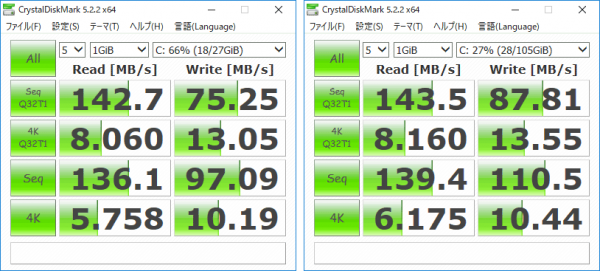
32GB eMMC(左)と128GB eMMC(右)のアクセス速度

ストレージ別アクセス速度の目安
eMMCのアクセス速度は、32GBと128GBで大きく変わりません。ただし32GBではストレージの空き容量がかなり少なく、今後の利用に支障をきたす可能性があります。
たとえば32GB eMMCの場合、Windows Update終了後の空き容量は7.96GBしかありませんでした。この状態でOffice 2016をインストールすると、空き容量は6.57GBです。さらにアプリをインストールしたり写真や動画を大量に保存したりすると、今後の大型アップデートで不具合が発生するかもしれません。32GB eMMCモデルを選ぶ場合は、外付けドライブやクラス度ストレージなどを積極的に使うようにしてください。
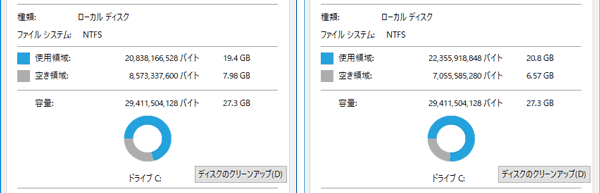
32GB eMMCの空き容量(左)と、Office 2016インストール後の空き容量(右)
CPU性能について
Inspiron 11 3000で使われているA6-9220eとA9-9420eは、計算性能よりも価格の安さを重視した低価格PC向けのCPUです。そのため、CPUの性能はかなり控えめ。上位のA9-9429eは前モデルで使われていたPentium N3700/N3710よりも性能は若干低いと考えたほうがいいでしょう。
A6-9220eについては低価格PC向けCPUのなかでも特に性能が低いのですが、2年以上前の低価格PCよりはマシと言えるかもしれません。
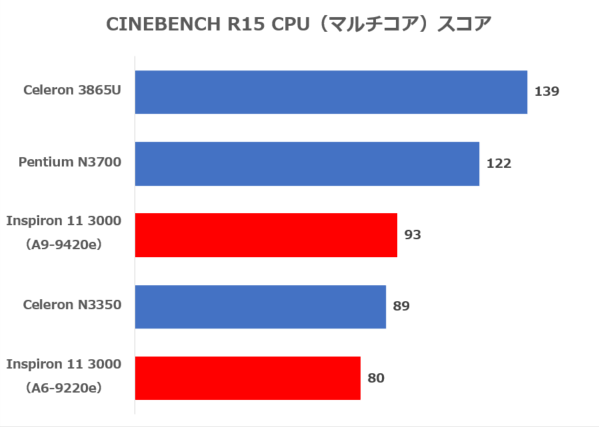
CPU性能を計測する「CINEBENCH R15」の結果とほかのCPUとの比較 ※当サイト計測の平均値
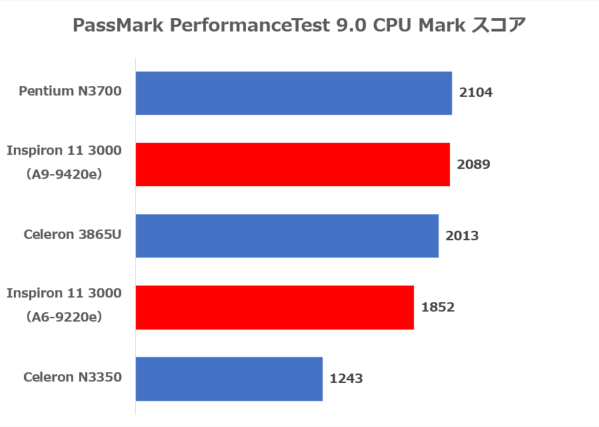
「PassMark PerformanceTest 9.0」の「CPU Mark」の結果とほかのCPUとの比較 ※当サイト計測の平均値
3D性能について
3D性能のテストでは、かなり低い結果が出ています。ゲームのプレーは考えないほうが無難です。またメモリー容量によって3Dパフォーマンスが変わることもあるのですが、スタンダードモデルの4GBメモリーと8GBメモリーの機種では、結果が変わりませんでした。
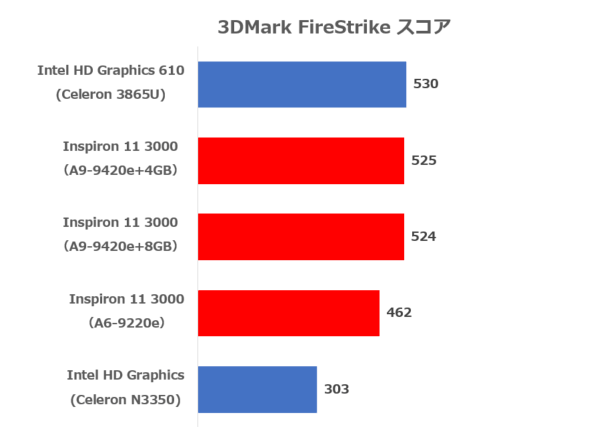
「3DMark」の「Fire Strike」ベンチマーク結果と、ほかのGPUとの性能差 ※当サイト計測の平均値
4GBメモリーと8GBメモリーの違い
A6-9220eを搭載したエントリー・プラスモデルは動作が遅く、ちょっとした処理でも待ち時間が長くかかることがしばしばありました。特に起動直後はウイルススキャンやアプリの更新などで時間がかかり、とても遅く感じます。ただしこれらの作業が終われば、やや遅いながらも普通に使えました。
A9-9420eを搭載した上位モデルには4GB搭載メモリー搭載モデルと8GBメモリー搭載モデルの2種類が用意されていますが、やはりメモリー容量が大きい8GBのほうが多少は速く動作します。4GBメモリーの場合はWindowsのちょっとした機能を呼び出すにも一瞬の間があるのですが、8GBメモリーの場合は待ち時間が若干短く感じました。またブラウザーで複数のページを開くと、4GBメモリーの場合は6枚目あたりで急に読み込み時間が長くなるのですが、8GBメモリーでは遅くなるのは8枚目あたりからです。
ただ4GBメモリーと8GBメモリーで体感的に大きく変わるかというと、それほどでもありません。メモリー容量が多いほうが多少は有利程度に考えておいたほうがいいでしょう。
安いモバイルPCとして割り切って使うならアリ
Inspiron 11 3000は安いモデルだけあって、性能も品質もそれなりです。前モデルから大きくアップグレードしている点も特に見当たりませんでした。
とは言え、安いことが最大の魅力に感じる人も多いでしょう。資料の作成やちょっとしたメモなど軽めの作業であれば多少の待ち時間があるものの、問題なく使うことはできます。なにより高いお金を払わなくても、外出先でそこそこ作業できる点はありがたいですよね。

安いのにモバイルノートPCとして使える点が魅力
実際のところネットやメール、動画を見るだけであれば、iPadやAndroidタブレットのほうが手軽で快適です。しかし画面にさまざまな情報を表示しながら作業をしたり、プリンターや外付けHDDなどの周辺機器を使ったり、あるいはエクセルやワードで資料を作成するような場面では、Windows 10搭載PCのほうが有利。その意味ではスペックが低くても、Windows 10搭載ノートPCを選ぶ意味はあります。
Inspiron 11 3000は軽めの作業専用と割り切って使うのであれば、コストパフォーマンスは高め。モバイルノートPCをできるだけ安く入手したい人におすすめします。
Inspiron 11 3000のまとめ
- とにかく安い
- 軽量コンパクトで持ち歩ける
- 性能はイマイチ